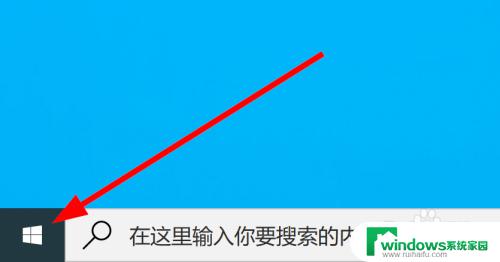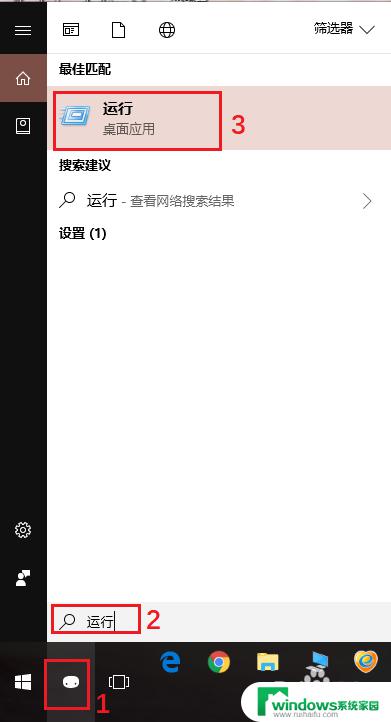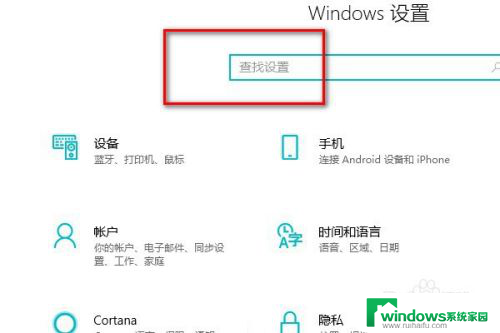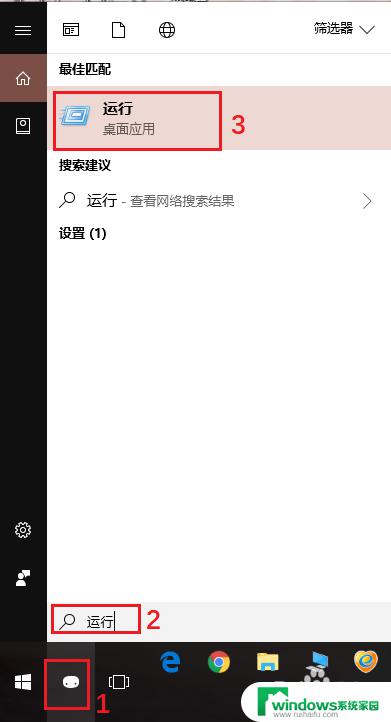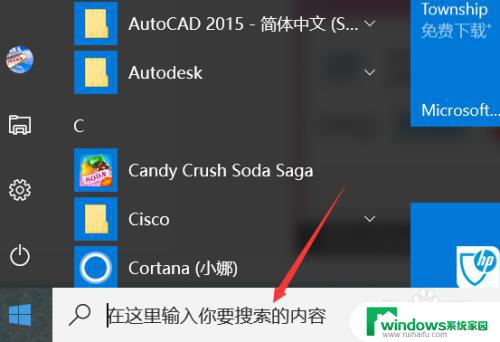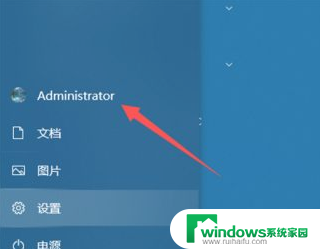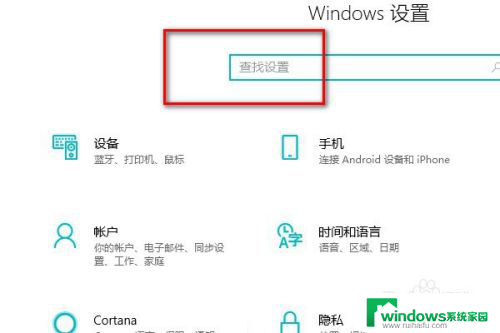win10添加新用户能设置成管理员吗 win10电脑新用户怎么成为管理员
在Win10系统中,添加新用户后可以将其设置为管理员权限,只需在控制面板中选择添加或删除用户账户,然后点击更改账户类型,将新用户设置为管理员即可。这样新用户便可以享有更多权限,方便管理电脑和进行各种操作。如果想要让Win10电脑的新用户成为管理员,只需简单的几步操作即可轻松实现。
具体步骤:
1.打开win10控制面板,最好直接用桌面左下角的“小娜”搜索“控制面板”。然后左键单击打开它,如图所示:
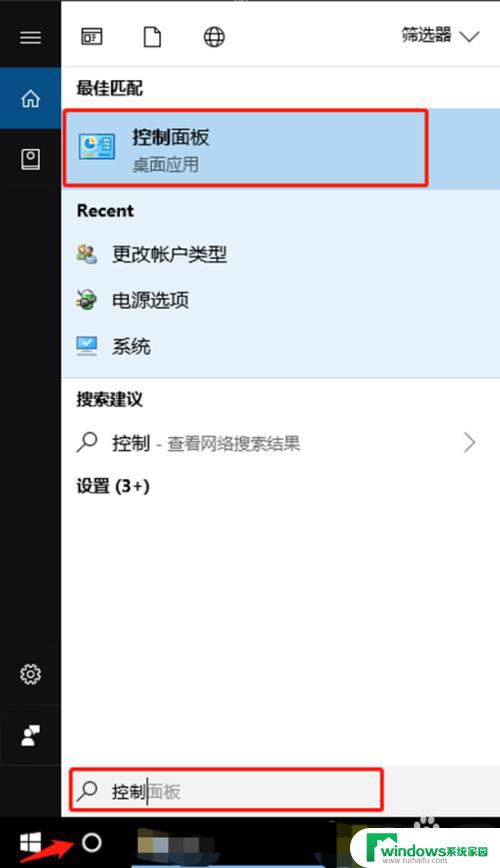
2.在打开的控制面板窗口中,鼠标左键点击“用户帐户”下的“更改帐户类型”。如图所示:
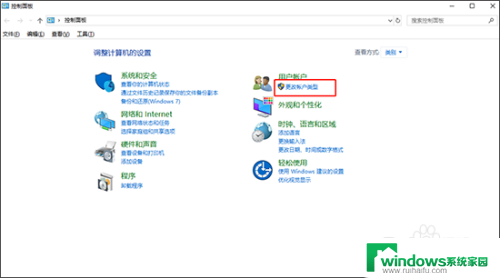
3.在弹出的新窗口中,点击选择要更改的帐户,如图所示:
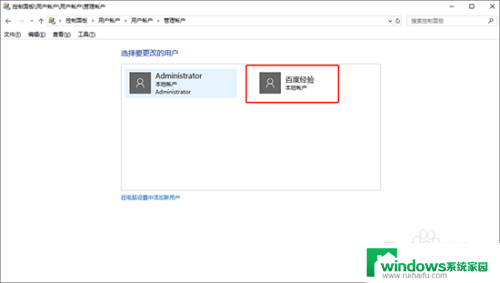
4.这时会弹出更改帐户窗口,点击左侧边栏的“更改帐户类型”选项,如图所示:
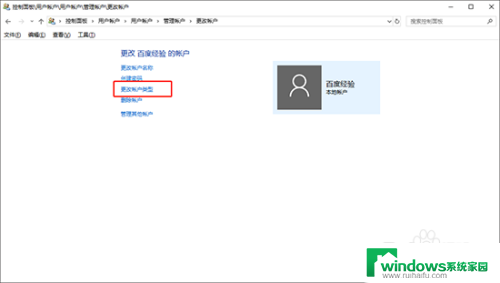
5.接着,在弹出的“为帐户选择新的帐户类型”窗口。选择“管理员”一项就可以了,如图所示:
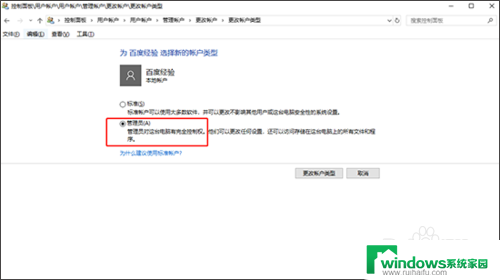
6.然后重启电脑,就可以看到你设置的管理员帐户了。

7.另外,如果你只想用这个新管理员帐户的话,把旧的账号注销掉就行了。win10电脑把新用户设置成管理员的方法就是这样了,希望对你有用。
以上就是win10添加新用户能设置成管理员吗的全部内容,有需要的用户可以根据以上步骤进行操作,希望对大家有所帮助。